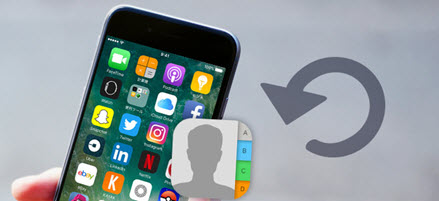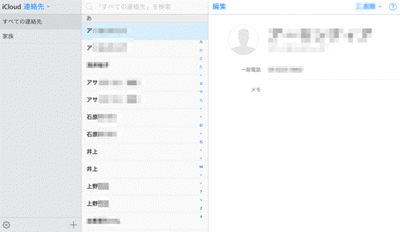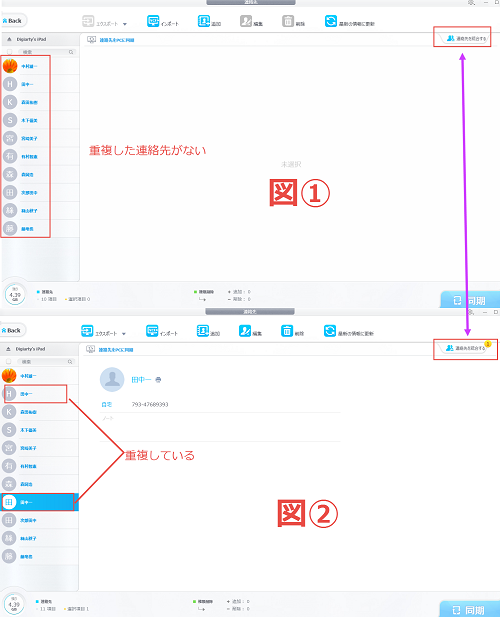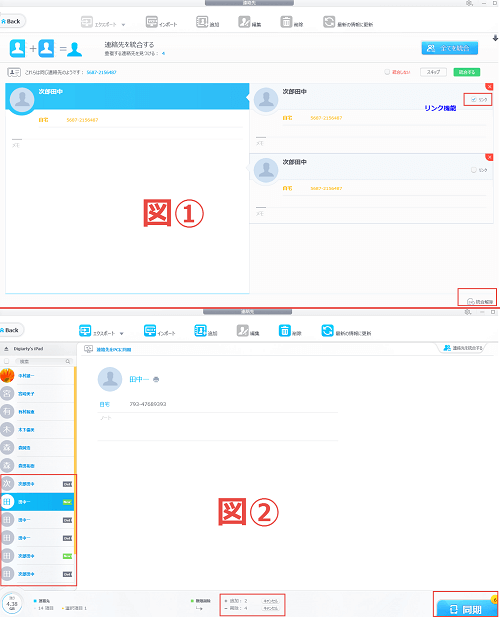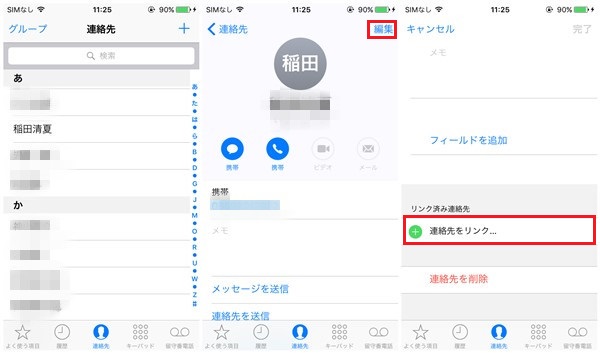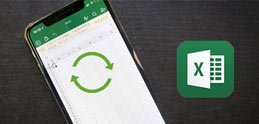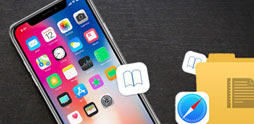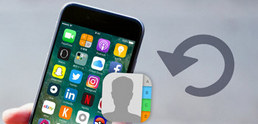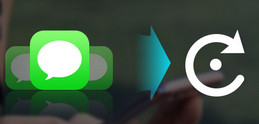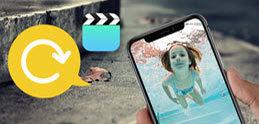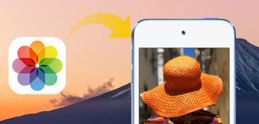iPhone�A������Ǘ�����ɂ́A�Ⴆ�o�b�N�A�b�v�A�G�N�X�|�[�g�A�d�������A���������ȂǁA��p�I��iOS�f�[�^�o�b�N�A�b�������\�t�g�uDearMob iPhone�}�l�[�W���[�v���������߂���B���N���b�N�����ŁAiPhone�A������o�b�N�A�b�v�ł��邵�A�d������iPhone�A������폜�����ɓ����ł���B���Ȃ�̎��ԂƎ�Ԃ̐ߖ��҂ł���B
�ł́A�������������A�܂��\�t�g���_�E�����[�h���āAiPhone �A������o�b�N�A�b�v����菇���ꏏ�Ɍ��Ă݂܂��傤�B
�y���ȒP�z�폜������iPhone�̏d�������A������E��ɂ܂Ƃ߂���@���Љ�
iPhone�N�g���Ă��邤���ɁAiPhone�̘A����i�d�b���j�ɓ���l�����d�����ēo�^���Ă��܂����Ƃ����邩�H�Ⴆ�AiCloud���g���āAiPhone�̃f�[�^���o�b�N�A�b�v������A���L�����肷�邱�Ƃ͕֗������A�p�\�R���ɂ�iCloud�A�����ݒ肷��ƁA�v�������Ȃ��A�A���悪�d�����ĕ\������Ă��܂����\��������B�܂��́A�d���Ȃǂ�iPhone�ɂ�������̘A��������Ă��āA����琔���̘A���������ꍇ�A���ӂ��Ȃ��ƁAiPhone�̘A���悪��d�ɂȂ肩�˂Ȃ��̂��B

�����̏d������iPhone�A������������Ȃ�A���ʂ̕��@�Ƃ��Ă͈��������Ď蓮�ō폜�����Ȃ��B�����A�_�u����iPhone�A����̐������Ȃ��ꍇ�A���̕��@�͑��v�����A�������鎞�A���̕��@�ň�X�Əd������iPhone�A������폜����͖̂ʓ|�������āA���Ȃ�̎��Ԃ�������B�Ƃ����킯�ŁA�l�b�g�Ń_�u����iPhone�A���������ɂ͊ȒP�ȕ��@��T���Ă��郆�[�U�[�������B�Ⴆ�A
�[�[iPhone �g�p�Ły �d�������A�����������@ �z�������Ă��������B�������[�U�[�̘A���悪�����o�^����Ă�����̂� 1 �̘A����ɓ����������ł��B
�[�[iphone6s���g���Ă��܂��B�A����̕\�����S��2���ŕ\������܂��B�Ⴆ�AA���� �AA����AB����AB����Ȋ����œo�^��1���Ȃ̂�2���ɂȂ��Ă܂��B�����������邩�����肢���܂��B
�����ŁA�����iPhone�̘A���悪�d���������̑�[�[�����N���b�N�قǂ̎�y����iPhone�̏d�������A�����������@���Љ��B�����悤�ȔY�݂�������A���ЍŌ�܂Ŗڂ�ʂ��Ă��������B


 FAQ
FAQ ����K�C�h
����K�C�h

 �A����
�A����